Excel avanzato - Grafico a bande
Supponiamo di avere dati su un periodo di tempo da rappresentare graficamente, affidando ogni punto di dati a un intervallo definito. Ad esempio, potresti dover presentare i risultati di un'indagine sui clienti di un prodotto di diverse regioni. Il grafico a bande è adatto a questo scopo.
Cos'è il grafico a bande?
Un grafico a bande è un grafico a linee con aree ombreggiate aggiunte per visualizzare i limiti superiore e inferiore degli intervalli di dati definiti. Le aree ombreggiate sono le bande.
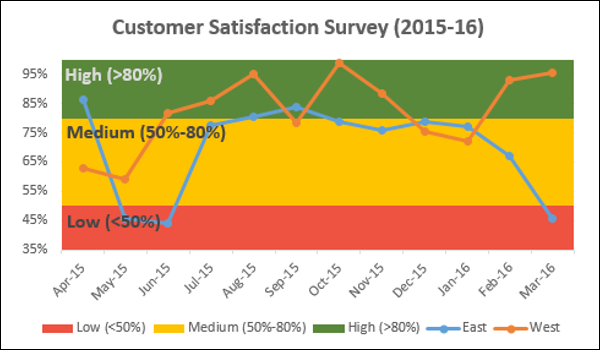
Il grafico a bande viene anche definito grafico a intervalli, grafico a linee alto-basso o grafico a corridoio.
Vantaggi dei grafici a bande
Il grafico a bande viene utilizzato nei seguenti scenari:
Monitoraggio di una metrica entro bande definite standard.
Profitto% per ciascuna delle regioni (rappresentate dal grafico a linee) e fasce con intervalli definiti nell'intervallo 0% - 100%.
Misurazioni delle prestazioni delle risposte di un dipendente o dell'azienda ai reclami del cliente.
Monitoraggio dei ticket di servizio: ticket di servizio con risposta come linea e tempo di throughput come fasce.
Preparazione dei dati
È necessario preparare i dati che possono essere utilizzati per creare un grafico a bande dai dati di input forniti.
Step 1 - Considera i seguenti dati che hai dal sondaggio tra i clienti per due regioni - Est e Ovest per tutto l'anno finanziario aprile - marzo.

Supponi di voler confrontare questi dati su tre intervalli:
- Basso (<50%).
- Medio (50% - 80%).
- Alto (> 80%).
Step 2 - Aggiungi tre colonne alla tabella sopra come mostrato di seguito.
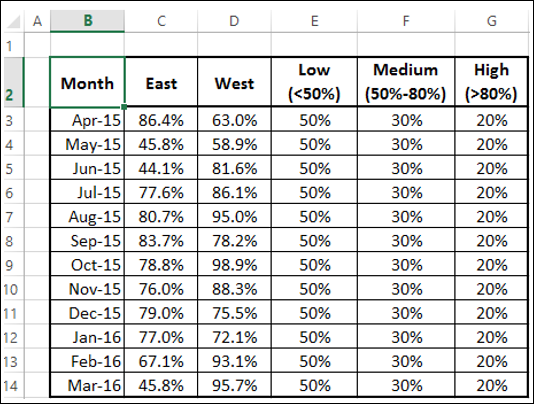
Come puoi osservare, i valori nella colonna Low sono 50%, denotando la banda 0% - 50% ei valori nella colonna Medium sono 30%, denotando la larghezza di banda di Medium sopra la banda Low. Allo stesso modo i valori nella colonna High sono del 20%, indicando la larghezza di banda di High sopra la banda di Low.
Usa questi dati per creare un grafico a bande.
Creazione di un grafico a bande
Segui i passaggi indicati di seguito per creare un grafico a bande:
Step 1 - Seleziona i dati nella tabella sopra.
Step 2 - Inserisci un grafico combinato.
Step 3- Fare clic su Cambia tipo di grafico. Modificare i tipi di grafico per le serie di dati come segue:
- Linea con pennarelli per serie East e serie West.
- Colonna in pila per la serie: bassa, media e alta.
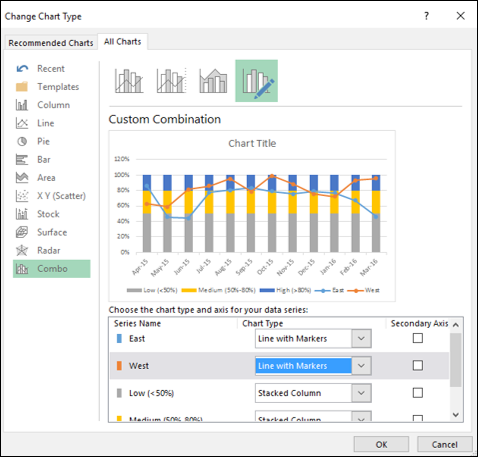
Il tuo grafico appare come mostrato di seguito.
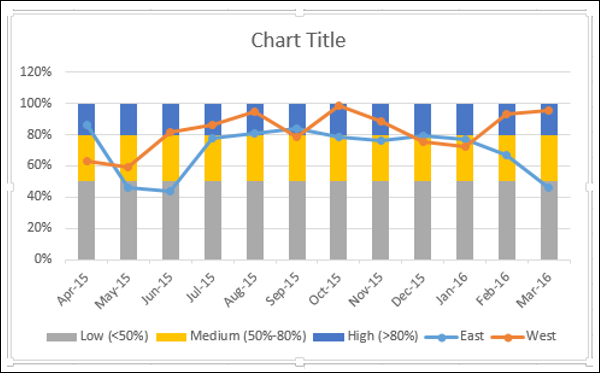
Step 4 - Fare clic su una delle colonne.
Step 5 - Modifica la larghezza dello spazio su 0% nel riquadro Formato serie di dati.
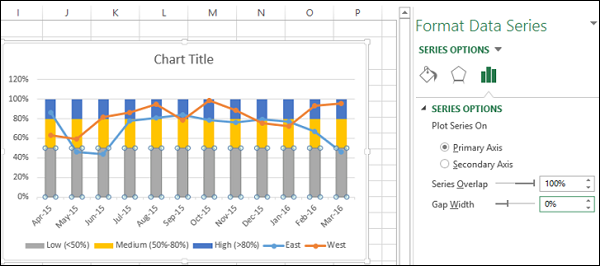
Otterrai bande invece di colonne.
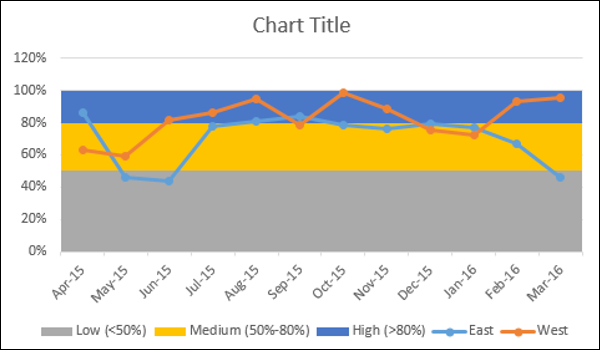
Step 6 - Rendi il grafico accattivante -
- Aggiungi titolo grafico.
- Regola l'intervallo dell'asse verticale.
- Cambia i colori delle bande in Verde-Giallo-Rosso.
- Aggiungi etichette dati alle bande.
Il risultato è un grafico a bande con confini definiti rappresentati da bande. I risultati del sondaggio sono rappresentati attraverso le bande. È possibile distinguere rapidamente e chiaramente dal grafico se i risultati del sondaggio sono soddisfacenti o richiedono attenzione.
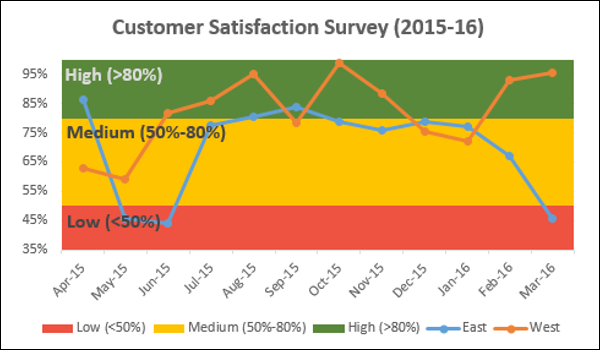
Il tuo grafico a bande è pronto.